Win10电脑怎么彻底删除流氓软件?
时间:2022-02-13阅读量:作者:大白菜
日常使用电脑难免需要下载一些软件,可是有时候会不小心下载了捆绑软件,这些软件被我们称之为流氓软件,经常会强制性启动,并会弹出广告,而且还很占用内存。想要完成卸载掉
日常使用电脑难免需要下载一些软件,可是有时候会不小心下载了捆绑软件,这些软件被我们称之为流氓软件,经常会强制性启动,并会弹出广告,而且还很占用内存。想要完成卸载掉却不知道该如何操作,很是烦人。那么接下来小编大家分享Win10电脑怎么彻底删除流氓软件。
方法一:
我们先找到删除软件的入口,把这些软件删除掉,操作如下:
1、 同时按下【win+r】调出运行窗口,输入“control”命令回车。
2、在控制面板页面设置右上角的查看方式为“类别”,然后选择“卸载程序”打开。
3、在此页面你可以开始清除不需要的软件了,右键选择软件进行卸载即可。
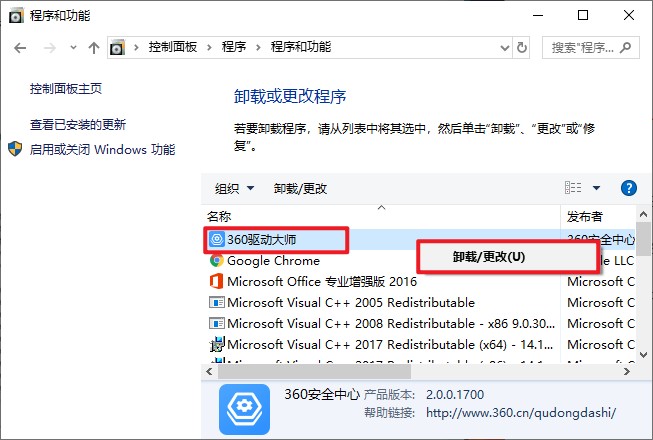
方法二:
如果流氓软件过多,删除后又重新出现,那么建议你重装系统。先备份重要的文件,然后使用大白菜u盘启动盘装机工具进行重装。具体操作方法如下:
1、将一个8G以上的u盘通过大白菜u盘启动盘装机工具制作成winpe启动盘。
2、 前往msdn官网下载win10系统镜像文件,完成后拷贝到u盘里面。
3、重启电脑,启动的过程中不停地按“u盘启动快捷键”(根据电脑品牌和型号来百度查询),进入到启动项设置页面中,选择u盘选系回车。
4、进入winpe系统,打开装机工具,选择u盘里面的win10镜像文件,并将系统安装在c盘,然后点击执行。等待安装完成电脑会自动重启,此时把u盘拔出来,电脑经过多此重启将会进入到新安装的win10桌面。
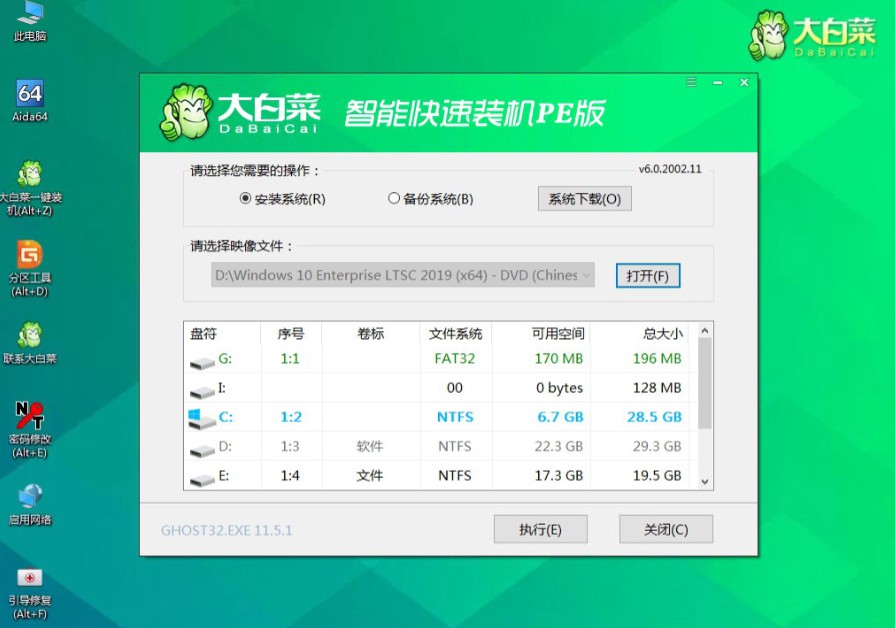
那么以上便是Win10电脑怎么彻底删除流氓软件的教程。本文介绍了2种解决方法,看看哪个适合你的情况,要是流氓软件太多的话,建议选择重装系统。最后,希望以上的内容可以帮助到你。